建站系列 yum安装tomcat
环境
- Linux CentOS 7.5
- yum 3.4.3
- tomcat 7.0.76
操作步骤
-
安装tomcat
yum -y install tomcat

-
complete后,可查看tomcat版本号
rpm -q tomcat

-
进入tomcat安装目录
cd /usr/share/tomcat

-
可以查看tomcat下面的目录
ls或ll
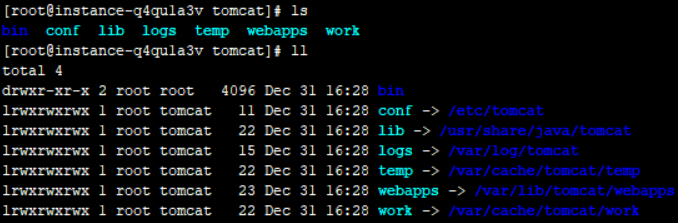
-
查看tomcat服务状态,这里是
Active:inactive(dead)表示服务没有启动
systemctl status tomcat.service

-
启动tomcat服务
systemctl start tomcat
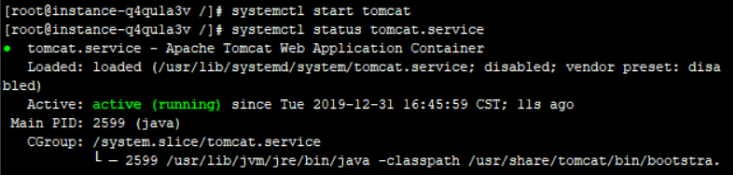
-
再执行命令查看tomcat服务状态,这里变成
Active:active(running)表示服务启动成功
systemctl status tomcat.service
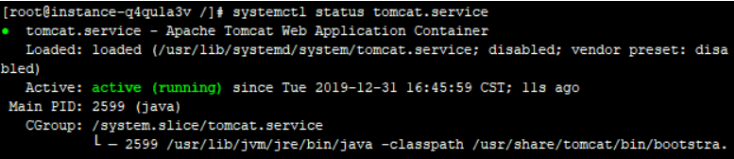
-
这时候输入
http://外网ip:8080,是看不到tomcat启动页面的,需要安装
yum install tomcat-webapps tomcat-admin-webapps
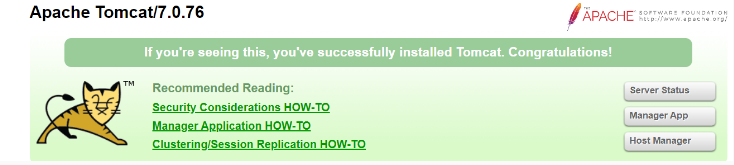
-
如果还看不到启动页面的话,考虑是否被防火墙禁了。我这里是百度BCC,可以去百度BCC控制台-安全组-设置出站/入站规则。
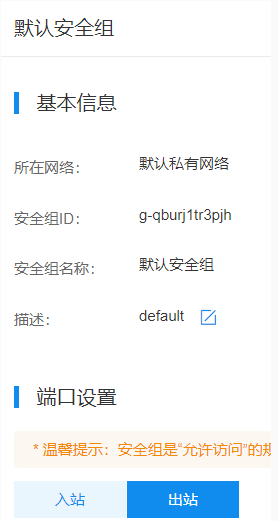
设置Manager App用户名/密码
-
Manager App对于tomcat的操作来说非常重要
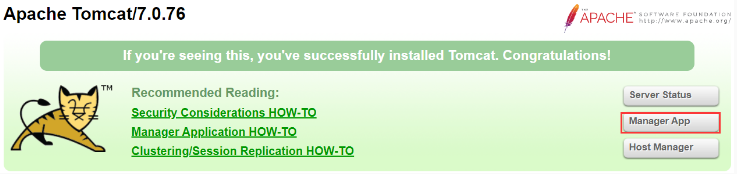
-
在登陆时需要输入用户名和密码
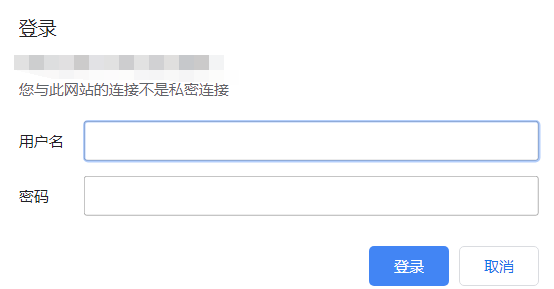
-
点击
取消,会跳转到401未授权页面
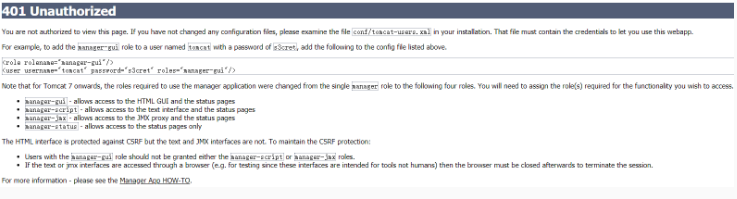
-
复制红色选中部分,将username和password都改为root
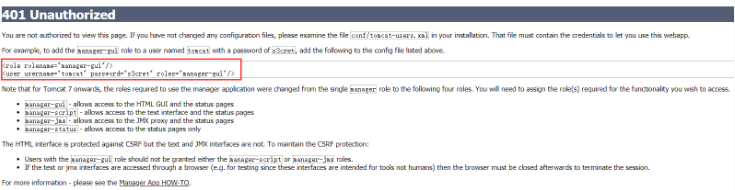
-
回到xShell,进入tomcat安装目录下的conf文件夹

-
编辑用户配置xml,将第4步改好的内容粘贴到
<tomcat-users>节点中
vim tomcat-users.xml

-
最后重启一下tomcat服务
systemctl restart tomcat

-
回到tomcat首页验证,点击Manager App,输入改完的用户名和密码,即可进入

附上常用命令
-
停止tomcat服务
systemctl stop tomcat -
重启tomcat服务
systemctl restart tomcat -
开机启动
systemctl enable tomcat -
查看tomcat状态
systemctl status tomcat.service -
启动tomcat
systemctl start tomcat


